ppt自动播放怎么设置?我们可以使用两种方式来设置,一种是设置切换方式,一种是设置幻灯片放映。在切换工具栏内将单击切换的选项取消,便能实现自动播放;在幻灯片放映工具栏......
2022-09-06 928 ppt自动播放 ppt自动播放暂停播放
单变量求解工具是excel中非常实用的一项运算公式,确定原始数据后,通过改变某一个变量,就可以计算出目标变量的数值。今天,小编就以“excel单变量求解在哪,excel单变量求解怎么用”这两个问题为例,向大家讲解一下,单变量求解工具的使用方法以及该工具的一些使用场景。
一、excel单变量求解在哪
想要使用单变量求解工具,需要提前在图表中输入数据信息。随后,在“数据”选项卡中找到“单变量求解”的命令。
1.编辑文本信息
在excel的主操作界面中,输入需要进行单变量求解的文本信息。添加完成后,点击上方的“数据”选项卡。
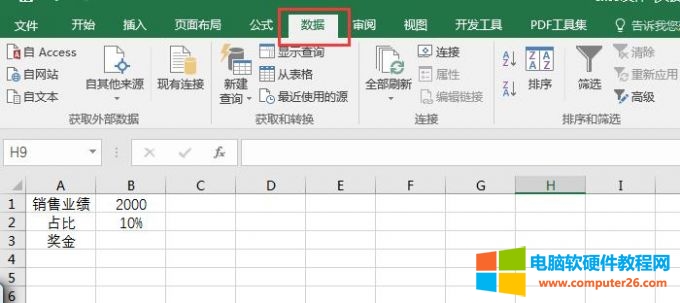 图1:编辑文本信息
图1:编辑文本信息
2.模拟分析-单变量求解
如图2所示,在数据选项卡的尾部,依次点击“模拟分析-单变量求解”的命令,就可以使用单变量求解工具对数据进行运算了。
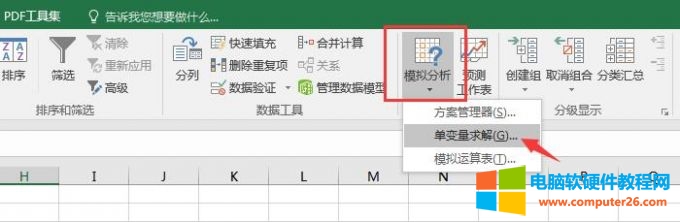
图2:模拟分析-单变量求解
二、excel单变量求解怎么用
找到单变量求解工具后,如何使用单变量求解工具,来运算excel表格中的数据参数。
1.编辑数据信息
如图3所示,在excel表格中,分别输入销售业绩、占比以及奖金等数值,其中奖金的数量等于销售业绩乘以占比。
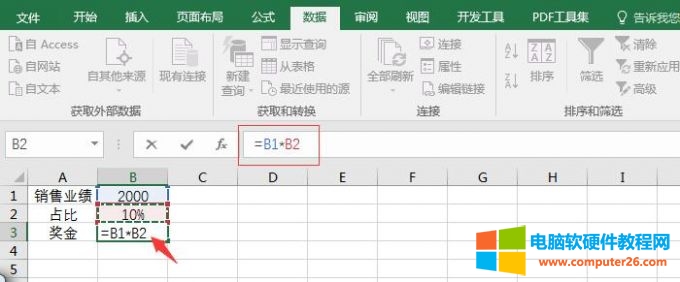
图3:编辑数据信息
2.单变量求解工具
切换到“数据”选项卡,依次点击其中的“模拟分析—单变量求解”命令。

图4:单变量求解工具
3.选取目标单元格
在弹出单变量求解的设置窗口后,将目标单元格设置为B3,即奖金具体的数值单元格。

图5:选取目标单元格
4.选择目标数值及可变量
将目标单元格的数值从200调整为150,并将可变单元格设置为销售业绩。从而计算出当奖金为150时,整体的奖金占比会发生什么变化。设置完成后,点击底部的“确定”键即可。
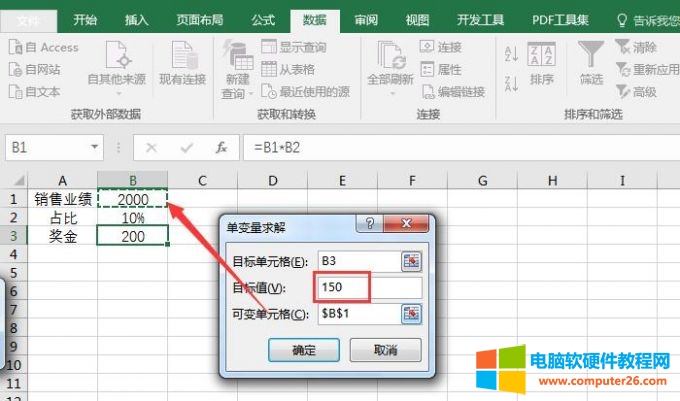
图6:选择目标数值及可变量
5.运算结果
根据运算结果可以看出,当奖金下降为150,其在整体销售业绩中的占比也从10%下降到了8%。
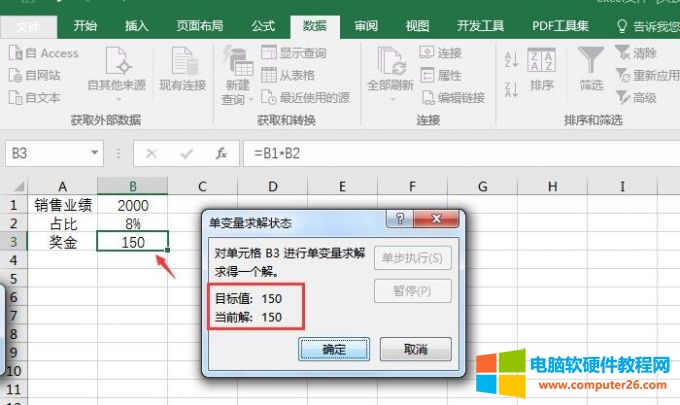
图7:运算结果
三、单变量求解的适用场景有哪些
讲解完单变量求解工具的使用方法后,下面,小编就向大家介绍一些有关这款工具在生活过程中的实际应用案例。
1.计算房屋月供
第一个场景就是,可以通过单变量求解工具来计算房屋贷款的月供金额。通过调整银行的年利率变化以及还款的月数,就可以计算出每月还款的数额。
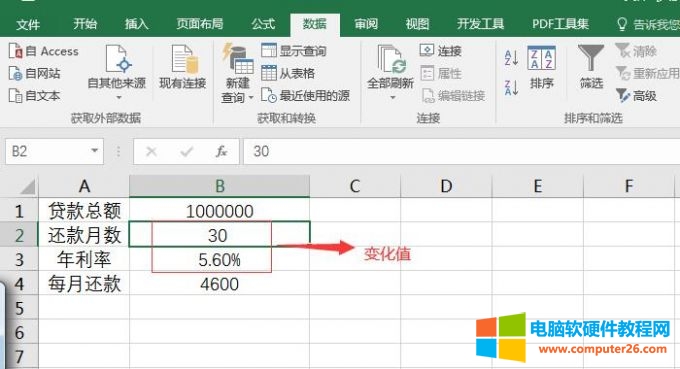
图8:计算房屋月供
2.调整月份
如图9所示,将目标单元格设置为“还款月数”,将还款月数从“30调整为40”。这样,就可以通过单变量求解工具计算出每月还款的具体金额了。
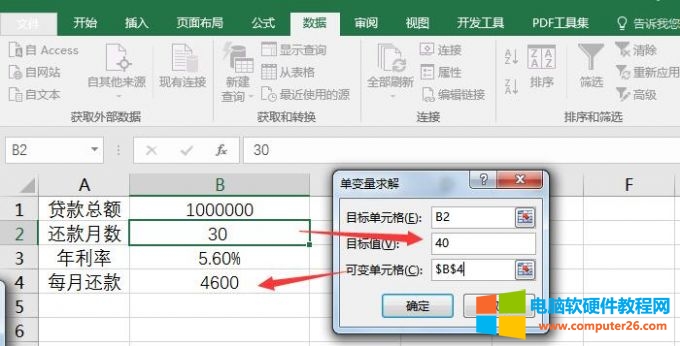
图9:调整月份
3.计算商品利润
除此之外,还可以利用单变量求解工具来计算商品的利润。影响商品利润的因素包括进价、售价、利润率、人工成本等等,通过调整某一变量,从而获得利润的相对变化值。
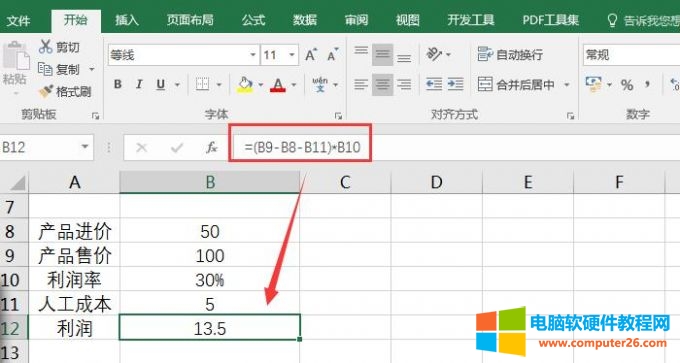
图10:计算商品利润
4.调整利润率
如图11所示,将产品的“利润”作为目标单元格,将利润率作为可变量,从“30%下降到15%”。通过单变量求解工具就可以计算出,当利润率从30%下降到15%时,预期利润的具体变化情况。
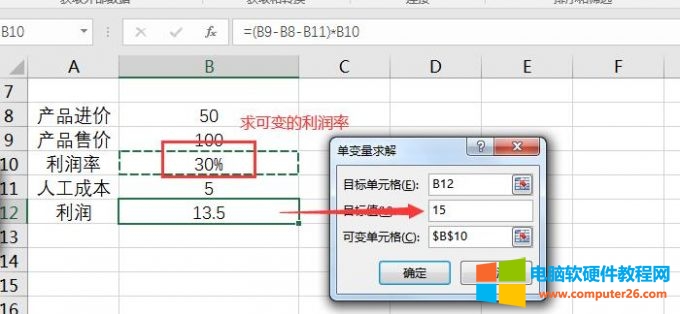
图11:调整利润率
标签: excel单变量求解
相关文章

ppt自动播放怎么设置?我们可以使用两种方式来设置,一种是设置切换方式,一种是设置幻灯片放映。在切换工具栏内将单击切换的选项取消,便能实现自动播放;在幻灯片放映工具栏......
2022-09-06 928 ppt自动播放 ppt自动播放暂停播放

word目录.............怎么打?无须手动打,可通过word的自动生成目录功能,自动生成省略号。word目录.............怎么打对齐?手动输入的方式很难打对齐,建议通过目录设置,将页码设置......
2022-09-14 201 word目录省略号
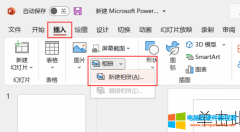
一份好看的ppt不仅需要好看的模板,还需要大量的图片进行填充,尤其是一些产品介绍ppt难免需要导入多张图片,那么ppt如何批量导入图片,导入之后又该如何调整图片大小呢?今天的......
2022-09-06 463 ppt批量导入图片
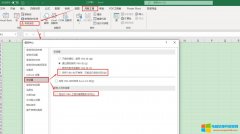
excel宏被禁用是什么意思?Excel宏是一个功能非常强大的工具,通过宏我们可以完成许多自动化的操作,如果被禁用则要劳烦很多。excel宏被禁用如何打开?Excel宏被禁用的原因可能是怀......
2022-10-13 200 excel宏被禁用
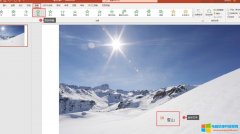
优秀的ppt,优质的文本只是其一,动画效果也很关键。Microsoft 365的ppt动画效果怎么设置?首先在幻灯片选中要添加动画效果的内容,可以是文字、图片以及形状等,然后再添加进入/退......
2022-08-17 201 ppt动画效果设置 ppt动画效果全部删除